FAQ Facturación
¿Puedo facturar una cantidad NR a un cliente si su reserva es de Agencia?
En el caso de que la reserva tenga una agencia como booker, para emitir una factura NR a nombre del cliente, primero hay que emitirla normalmente (a nombre de la agencia) y luego, en la opción 3.3. Modificación de facturas, cambiar el titular a nombre del cliente.
Si la agencia también tiene facturas NR, ambos importes se sumarán en la reserva y se tendrán en cuenta a la hora de emitir la factura final, añadiendo un cargo en negativo por el total de los importes NR.
Para saber qué parte de este importe pertenece a la agencia y qué parte al cliente se puede anotar en «observaciones».
Al facturar a una agencia nos sale el número de bono en el campo de nº de habitación y queremos que salga la habitación, no el bono.
Revisad la parte de configuración de facturas en el B.8-Interfaces, tenéis que tener marcada la opción: Nunca mostrar voucher en hab.
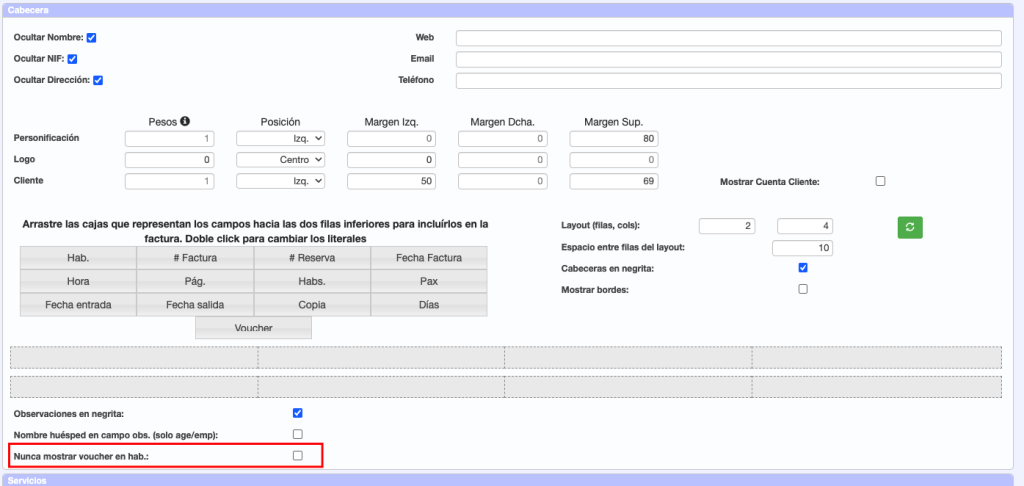
En esta factura que emitimos el día 24 hay 2 cargos mal, deberían ser 90 y están cargados 100. ¿Cómo podemos hacerlo?
Para modificar una factura, si es del mismo día, se puede realizar los cambios desde la opción, 3.3. Modificación de facturas. Ahora bien, si ya corresponde a días diferentes al actual, sólo puede realizar cambios en facturas usando la cuenta de admin. Una vez iniciada sesión en el PMS con la cuenta admin se realizaran los cambios de la factura en la misma opción, 3.3. Modificación de facturas.
El procedimiento es el siguiente. Tendríamos que hacer una factura negativa de la que queremos modificar en el día de hoy, y una positiva, también en el día de hoy. El sistema tiene la herramienta que, en un sólo paso, se hace la factura negativa y a continuación nos pone con fecha de hoy la anterior factura para que se pueda modificar, añadir o quitar los cargos que se deseen.
Si la factura original estaba cobrada, el proceso cobra las facturas generadas automáticamente. Si no estuviesen cobradas, tanto la original como la negativa (de abono) tendrían que ser cobradas con la misma forma de pago para que cuadre también los cobros.
Tenga en cuenta que si ha contabilizado deberá modificar manualmente la Contabilidad.
Es necesario tener privilegio activado para usar esta opción.
- Añadir servicios: Si lo clickamos nos aparecerá un popup para añadir cargos de un servicio entre unas determinadas fechas futuras
- Factura principal: Nos llevaría a facturación anticipada de esa habitación
- Factura extras clientes: Si la reserva está a nombre de agencia o empresa, nos llevaría a la facturación anticipada de los cargos de cliente
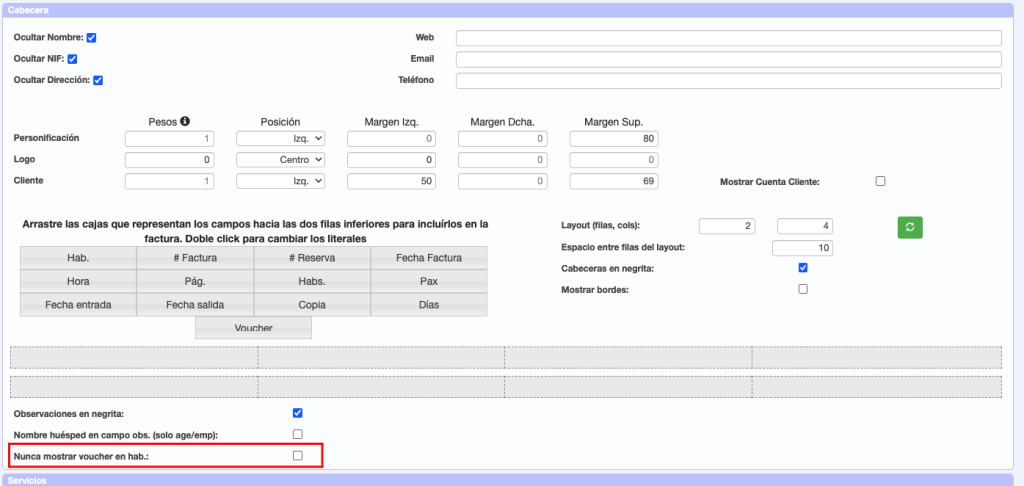
Es posible hacer una factura de Abono con fecha anterior a la fecha activa.
Si se le ha hecho una factura a un cliente que me gustaría cancelar dentro del mismo mes, para que no afecte al IVA. Se entiende que es un caso excepcional y no se debería hacer.
Para hacer lo que vamos a exponer a continuación es necesario ser administrador, y como tal, no es un proceso habitual.
Si no se ha hecho ninguna factura de abono desde la fecha que se desea, es factible, por llevar diferente contador las facturas de abono de las normales. Si no, tendríamos un conflicto de numeración.
- Que no esté nadie en el programa de Hotel
- Cambiar la fecha activa B.7.1. General Fecha activa.
- Hacer la factura de abono con fecha «fin de mes»
- Volver a poner la Fecha Activa en su día B.7.1. General Fecha activa.
Hay que hacer varios pasos
- Crear una cuenta MASTER (una habitación ficticia permanente para dicho CLIENTE)
- Dar de alta en el HOTEL a dicho CLIENTE (CUENTA). Dando una entrada sin reserva 1.8. Llegadas sin Reserva al tipo de habitación ficticia (por ejemplo HF, MAST, o como la tengan definida) y a la habitación creada (en el ejemplo M001), desde la fecha de HOY hasta FIN de AÑO (incluso de 2 años dependiendo del tiempo que le vayamos a hacer la factura)
- Cuando venga al hotel y se vaya a ir, en vez de facturarle, se hace un volcado de cargos 2.4. Volcar cargos entre habitaciones de la/s habitaciones reales que ocupaba a la habitación FICTICIA M001. Así las veces que sea necesario. Hay que dar salida de la habitación real que ocupaba dicho huésped después de haber hecho el volcado de cargos (1.H. Salida Manual de Habitaciones)
- Fin de Mes. Facturar dicha habitación (M001) sin vaciarla, ya que tenemos que facturarle al mes siguiente.
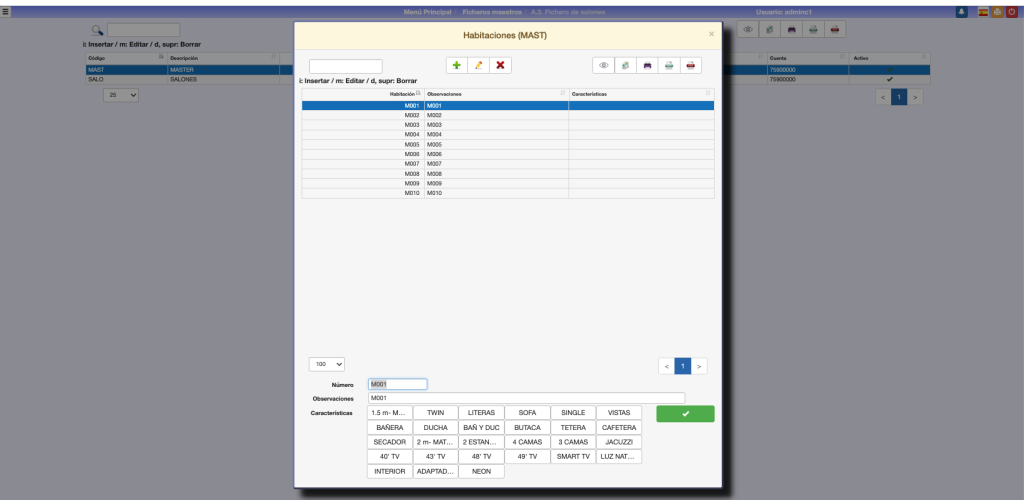
Desde las opciones de facturación (3.1 / 3.2) facturamos la habitación o habitaciones en cuestión y le decimos que SÍ deja la habitación para que quede libre.
El sistema nos avisa que la fecha de salida es posterior a la de hoy.
Caso de un cliente que tiene una estancia de 5 noches facturadas y pagadas con un anticipo.
A la segunda noche el cliente decide marcharse, por lo que tenemos que modificar la factura (de fecha anterior) y devolver la parte del anticipo correspondiente a las noches no disfrutadas.
- Debemos anular la factura anticipada que hicimos generando una negativa y una positiva, ambas con fecha de hoy.
- En la opción 3.3. Modificación de facturas o en la 3.9. Diario de facturas emitidas buscamos la factura original y pulsamos en el signo menos (-).
- Decimos que sí queremos generar una factura de abono.
- Decimos que sí queremos modificar la factura para que nos genere una nueva factura positiva con fecha de hoy.
- Este proceso elimina automáticamente el cobro de la factura original con su anticipo, por lo que el anticipo aparecerá con el importe «usado» a cero en la opción 2.F. Gestión de Anticipos.
- En la factura positiva que se ha generado hoy, eliminamos las noches (cargos) que no ha disfrutado, dejando la factura con el importe real de lo consumido.
- Hacemos el cobro de esta factura usando el anticipo original por el importe total de la factura. Esto implica que nos sobra dinero del anticipo.
- En la opción 2.F. Gestión de Anticipos buscamos el anticipo y hacemos la devolución mediante el signo menos (-) de los iconos superiores.
Desde las opciones de facturación (3.1 / 3.2) facturamos la habitación o habitaciones en cuestión y le decimos que NO deja la habitación para que mantenga la estancia.
El sistema nos avisa que la fecha de salida es posterior a la de hoy.
Desde las opciones de facturación (3.1 / 3.2) facturamos la habitación o habitaciones en cuestión. Para la factura informativa o extracto de cuenta, en la impresión de la factura se le indica que NO es definitiva (Proforma).
Si no se imprimió la factura simplemente cuando nos solicite los datos de la personificación decirle (E) de EMPRESA y darle
sus datos. Si ya la hemos impreso, la repetimos y en la personificación variamos poniendo (E) y sus datos.
Si no se imprimió la factura, cuando nos solicita pax, en vez de dar los que nos pone por defecto, daremos una sola persona.
Si la ya hemos impreso la repetimos y en pax damos una sola persona.
Esta operatoria sólo influye a efectos de impresión de la factura, ya que no modifica ningún tipo de estadísticas al quedar
siempre internamente el número real de personas. Es más, si la volviésemos a repetir nos daría el número real de personas
que han ocupado la habitación.
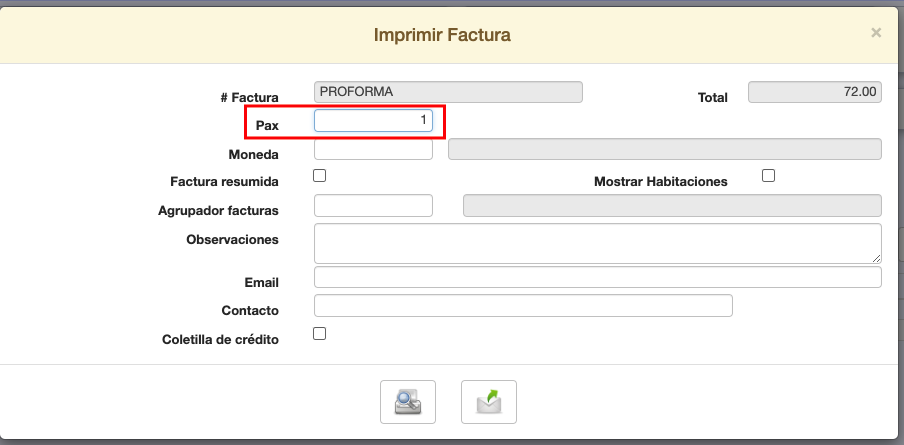
Para el caso de habitaciones de Clientes directos, desde el listado de salidas previstas o desde Facturación, marcamos los números de HABITACIÓN solicitados por el CLIENTE (veremos un «visto» verde a la izquierda) y emitimos la factura. Podemos cambiar los datos de cabecera si es necesario.
Si las habitaciones son de Agencia/Empresa, dependerá del valor indicado en B.7. Setup – General => Por defecto => (08)Agrupación de facturas automática
- Fecha: hay que seleccionar las habitaciones que deseamos facturar.
- Voucher: seleccionamos una de las habitaciones que queremos facturar y agrupará al resto de habitaciones que tengan el mismo número de voucher.
Desde la opción 3.6 FACTURA ANTICIPADA AGE./EMP, al cerrar hoy la factura de un grupo que tiene varias habitaciones con salida en fecha posterior vemos que faltan los cargos.
Se debe modificar el campo «Factura hasta» y poner la fecha de la última noche de estancia.
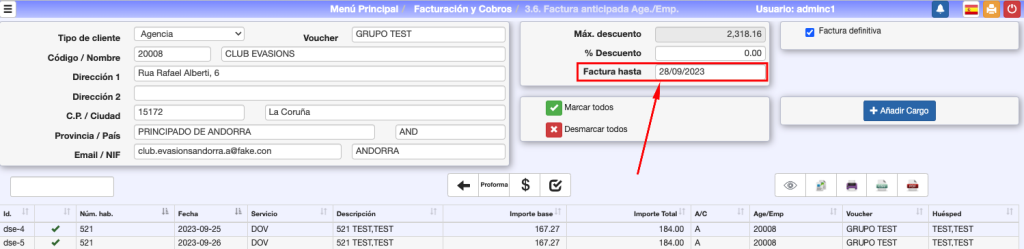
Existe un apartado que se llama AGRUPADORES de FACTURA, en el cual se pueden definir todos aquellos conceptos y la salida en la factura será agrupando a todos en el concepto que se decida
La columna «Días» significa días desde fecha factura a fecha de cobro. Muy importante en el caso de agencias/empresas para calcular el inmovilizado técnico contable.
No es posible poner la habitación ya que no es la habitación la que paga. Puede ser que una factura sea de un conjunto de habitaciones, o partes de varias habitaciones. Eso sí, siempre se pone el huésped principal.
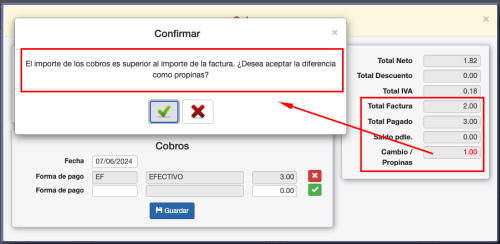
Esta situación se produce cuando el importe cobrado es mayor que el importe de la factura.
Si se trata de un error, lo podemos corregir desde la opción 3.C. Modificación de cobros. La operativa es anular primero el cobro, luego modificar la factura y volver a cobrarla por el importe correcto.
Si el cobro es de días anteriores a la fecha activa, tendremos que hacerlo con clave autorizada y tener en cuenta la repercusión contable que pueda haber.
Ejemplo:
- Tenemos una factura de 200,00€ con un cobro de 220,00€ (Tiene 20,00€ de propina).
- Pasos para eliminar la propina:
- Modificar el cobro de 220,00@ a 0,00€
- Hacer un nuevo cobro de -20,00€
- Modificar el cobro original de vuelta de 0 a 220,00€
- Resultado de la operación:
- Factura de 200,00€ cobrada con un importe total de 200,00€ (220,00€ – 20,00€)
- El nuevo cobro de -20,00€ debería estar pendiente de contabilizar, ya que es totalmente nuevo.
Ver explicación más extensa en este enlace.
Para una reserva NO SHOW, donde se debe facturar la primera noche de la estancia que se cobra de antemano, pero no se dispone del documento de identidad del cliente para la factura, dicha factura sin DNI dará error en hacienda.
La solución es hacer una factura sin estancia con el servicio No Show que se haya definido y en el campo del nif poner menos de 4 caracteres para que se contemple como factura de contado.
FAQ Grupos
El envío automático de emails de Pre-checkin sólo envía el link al primer huésped de la primera habitación, por lo que no les llegaría al resto de huéspedes.
Para el caso de grupos, el link para el pre-checkin se tiene que enviar desde la opción Menú Alternativo => 7.8. SMS/Email (Entradas) al email que tenga cada huésped en el campo correspondiente de la pestaña Rooming list.
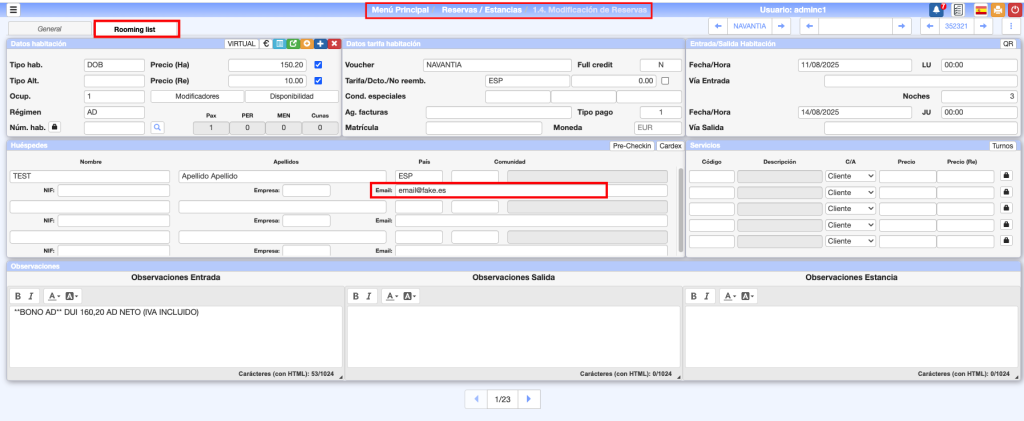
En la opción Menú Alternativo CRM7.8. SMS/Email (Entradas), seleccionar las reservas para enviar el email y pulsar el botón Enviar email entrada CWM (solo se enviarán a los huéspedes que tengan email).
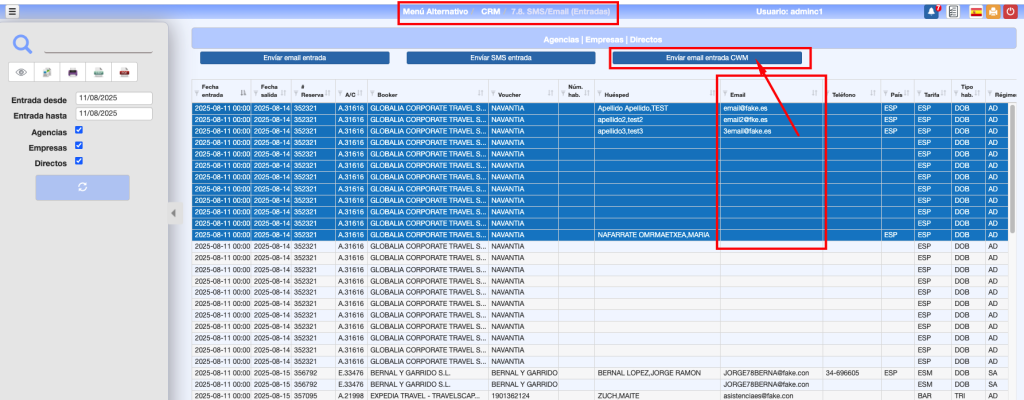
Según la configuración en B.9. Setup – CWM => Pre-Checkin => Número de habitaciones para considerar una reserva como grupo, a cada huésped se le pide su Nombre y Apellido para llevarlo a su Pre-checkin individualmente.
Si tenemos una estancia que corresponde a dos habitaciones y le diésemos el anticipo a una de ellas no podríamos aplicarlo en la otra, por lo que debemos proceder de la siguiente forma. Ir al apartado de Anticipos y asignárselo a la Reserva (en lugar de la habitación), que aunque no exista, quedará dicho anticipo para las dos Habitaciones.
Tienes dos opciones. Una de ellas es en 1.3 Asignación de Rooming List, la posibilidad de imprimir o pasarlo a excel donde te marco a continuación a modo de ejemplo:
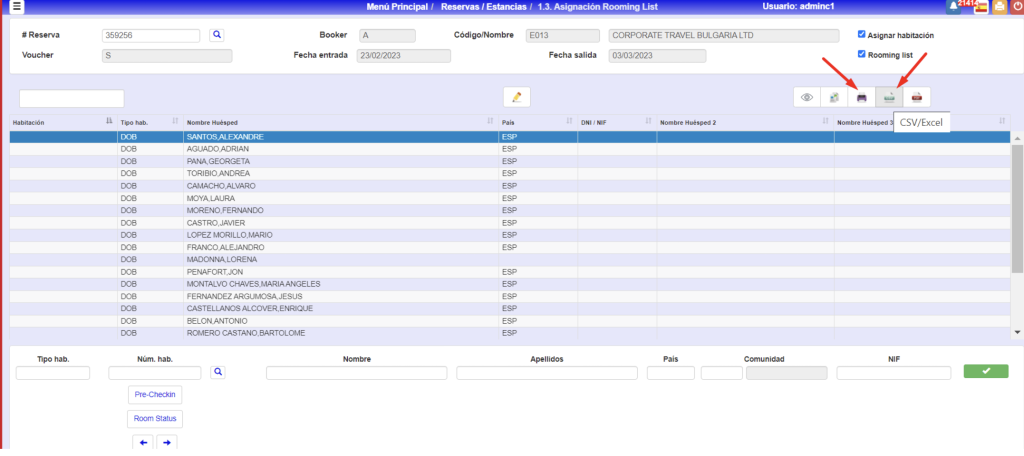
Otra opción es en el 1.6. Listado de entradas previstas, marcando la opción «List. ampliado»:
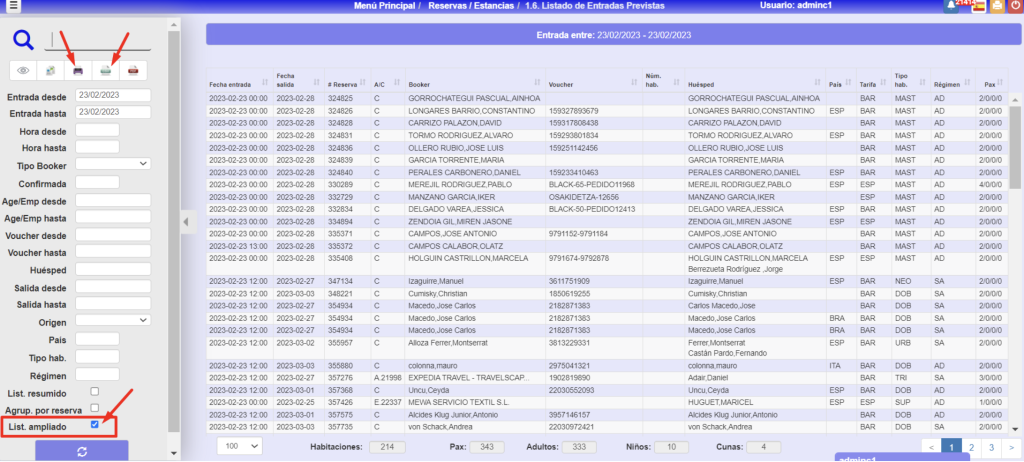
Si una reserva tiene el booker como Agencia o Empresa el día que hacéis el checkin y si luego al día siguiente le cambiáis el booker a cliente, entonces, la primera noche esos cargos estarán en la cuenta de Agencia/Empresa y tendréis que hacer un volcado de cargos a la cuenta de cliente.
Referente a los cargos que se hacen desde POS, si la estancia tiene booker como Agencia/Empresa y el «Full Credit» con «S» a la hora de hacer el cargo desde POS aparecerá por defecto una «A» para cargarlo a la cuenta de Agencia/Empresa y un botón para que puedas cambiarlo a «C» si es necesario.
Viendo vuestra configuración todas las reservas que pasáis al sistema el campo de «Full Credit» se pone por defecto a «S». Podéis cambiar este parámetro en el B.7, pestaña «reservas» y poner el valor «N». De esta forma todos los cargos que se hagan desde POS por defecto irán a la cuenta del cliente en vez de la de Agencia.
Si el cargo es puntual se puede hacer desde la opción 2.1. Carga Manual, tomando una habitación como referencia o una Máster, y cargar todo lo común en esa habitación. Si el «booker» es una AGE/EMP y es quien paga lo tendrás que hacer con cargos tipo «A». Si lo va a pagar el cliente se hace un cargo tipo «C».
Para el caso de cargos diarios se hace en la habitación máster cargando los servicios pertinentes de la misma manera que antes.
Para la programación de cargos se hace desde «modificadores» siguiendo los mismos criterios que antes hemos descrito.
En la opción 2.G. Gestión de Anticipos, poniendo un rango de fechas amplio y filtrando por número de reserva.
Con la opción «Check-in Express» (botón azul). Para esto es necesario tener las habitaciones pre-asignadas (opción 1.3. Asignación Rooming List) y todos los huéspedes introducidos (nombre, apellido y país de cada ocupante). Tras esto se debe rellenar la ficha de policía en la opción 7.1 Gestión de Fichas de Policía, teniendo todos los DNI/Pasaportes y hacerlo cuando los huéspedes estén alojados.
La facturación y el cobro de la factura son dos pasos diferentes. Primero haces la factura, si es AGE/EMP la haces por el voucher y si es DIR seleccionando todas las habitaciones. Una vez tengas la factura, al cobrarla te indica los anticipos que tenga asociados y eliges los que necesites (siempre que el grupo tenga el mismo «Voucher» y/o número de reserva). Si el grupo tiene distintas fechas de entrada/salida, recuerda que debes «Volcar los cargos» a una habitación «Máster» si deseas tener una única factura.
Referente al cargo de NR que se crea en automático una vez que se da check-in a una habitación. Al día de salida, desde el listado de salidas, muchas veces no aparece el cargo en negativo de la NR hasta entrar en la facturación de la habitación. Tras haber entrado, se vuelca el cargo correctamente y aparece visible también desde en el listado de salidas.
Cuando tienes una reserva con NR, al hacer el check-in, el importe se ve reflejado en el campo «Anticipo / NR». Si vas a cualquiera de las opciones de facturación de la opción 3 del Menú Principal, los cargos se generan (aunque no hagas click en el visto para emitir la factura), por lo que el anticipo desaparece de la estancia y se agrega a la factura.
Puedes consultar el saldo de los clientes en la opción 2.9 Saldo de Clientes, en la columna «Haber» aparecen los importes ya pagados.
En el caso de grupos, el anticipo NR se asigna a la última habitación que haga check-in, y aparecerá en el listado anterior.
En la columna NR, en el listado 1.F. Salidas previstas se identifica a qué habitación está asociado el anticipo NR.
En una reserva con múltiples habitaciones, cada habitación puede tener distintas fechas de entrada/salida, pero agrupadas por el mismo número de reserva y/o Voucher.
Para esto puedes hacer la reserva de todas las habitaciones con fecha de entrada y salida para todas igual y luego, en la opción 1.4. Modificación de reservas, modificas cada habitación individualmente. OJO que cuando el sistema te pide que guardes los cambios, debes indicar que los guarde SÓLO para la habitación que estás modificando.
Puedes consultar estos manuales:
Para ver los servicios que se han producido debemos consultar la opción E.1. Diarios de producción. En la lupa ponemos el nombre del cliente (Congreso Médico) para filtrar los datos. En la última columna vemos si el servicio está facturado o no. Como es un Salón, en la columna «Núm. Hab.» aparecerá con el código del salón.
Si está facturado el servicio, ves a la opción 3.9. Diario de facturas emitidas, haces un filtro por fecha y pones Torres en la lupa para filtrar datos. Verás el número de factura y si está cobrado o no.
A la hora de realizar el volcado masivo de un grupo con el mismo voucher, hay habitaciones que permiten el volcado anticipado de toda la estancia (desde el día de la llegada hasta el día de la salida), y otras habitaciones sólo hace el vuelco desde el día de la llegada hasta la noche anterior del día del vuelco.
La opción 2.5. Volcado masivo de cargos lo que hace es volcar los cargos pendientes de facturar de un grupo de habitaciones a otra habitación. La diferencia de comportamientos para distintas habitaciones viene dada porque en algunas de ellas se ha ido a facturar anticipadamente, y por ello se han «generado» los cargos futuros, mientras que en otras no se ha hecho facturación anticipada y, por lo tanto, los cargos se van generando en cada cierre de noche.
El sistema por defecto pone los cargos hasta la mínima fecha de salida de ese grupo. Si hay habitaciones que salen hoy o días posteriores, hay un parámetro «factura hasta» que está en la parte central superior (debajo de descuento) en el que simplemente se cambia la fecha y ya muestra todos los cargos.
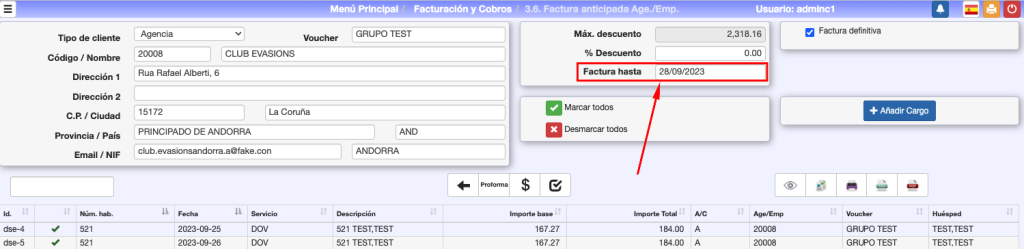
Un grupo entrada el 1 y salida el 3 (2 noches) el primer día en MP y el segundo en PC. ¿Cómo hacer para que un día valore a MP y otro PC?
En la reserva se pone el régimen de MP y en modificadores se cambia el régimen en el segundo día a PC. Utilizando el botón que se marca en la imagen con la flecha azul para aplicar el modificador a todas las habitaciones.
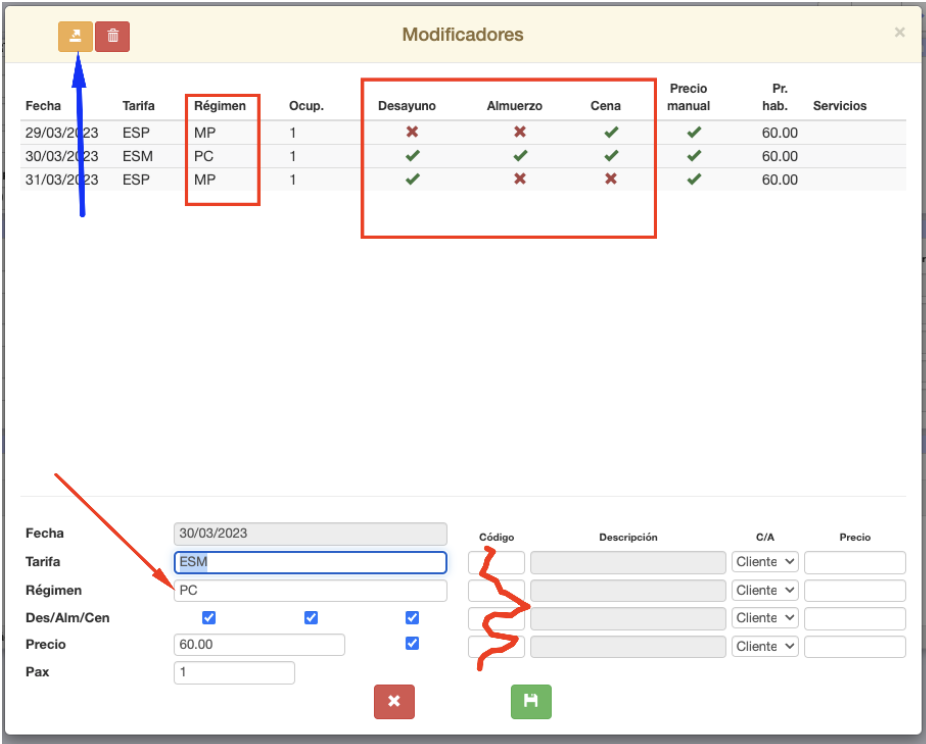
Los precios de los regímenes se toman de los definidos en la tarifa que aplicamos a la reserva. Estos precios son por pax. En la reserva se calcula el precio en función de la ocupación de la habitación.
Revisar esta FAQ
El régimen de la reserva lo pones MP con los precios manuales.
– En modificadores cambias el régimen del segundo día a PC (esto es para que te cuente los regímenes en 1.E. Previsión de Comidas/Comensales) pero el precio no lo cogería bien.
– En la parte derecha del modificador, en servicios de este segundo día, le añades un servicio de PC con el precio de la comida (esto es para que lo sume al total del régimen)
Así te tendría que cuadrar el importe total, los comensales en el listado y el desglose de comensales (todo esto si lo haces en cada habitación)
Para ponerle a cada habitación su tarjeta de crédito, lo hacemos antes de pulsar el botón de «Checkin», en el paso de ponerle el número de habitación podemos modificar la tarjeta de crédito.
Desde la opción F.8. Listado de estancias podemos filtrar el listado por el Voucher del grupo.
Haciendo doble clic en una habitación accedemos a la estancia para poder modificar/consultar cualquier dato.
En grupos de habitaciones con fechas de entrada distintas, si se produce un No Show de alguna habitación y en el Cierre de Noche se marca como NO SHOW afecta a todas las habitaciones de la reserva que no hayan hecho el checkin, aunque haya habitaciones con fechas posteriores.
Si se recupera la reserva eliminada por error sin modificar o anular la habitación que era No show y que tenía fecha de entrada anterior a la fecha activa, el sistema anula de nuevo la reserva en el cierre siguiente sin preguntar, ya que entiende que es un error.
Para evitar esta circunstancia, se deben eliminar las habitaciones No Show antes de hacer el Cierre de noche.

